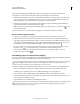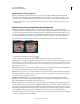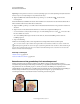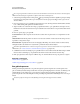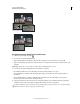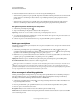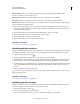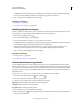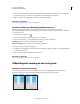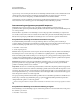Operation Manual
181
PHOTOSHOP GEBRUIKEN
Retoucheren en transformeren
Laatst bijgewerkt 8/6/2011
Achtergrondstaal Hierbij worden alleen de gedeelten vervangen die de huidige achtergrondkleur bevatten
4 Kies voor Limieten een van de volgende opties:
Niet aangrenzend Hiermee wordt de monsterkleur vervangen op elke plaats onder de aanwijzer
Aangrenzend Hiermee worden kleuren vervangen die grenzen aan de kleur direct onder de aanwijzer.
Randen zoeken Hiermee worden onderling verbonden gebieden met de monsterkleur vervangen, terwijl de scherpte
van de vormranden beter behouden blijft.
5 Geef een tolerantiepercentage op (van 0 tot en met 255) of sleep de schuifregelaar. Kies een laag percentage om
kleuren te vervangen die nagenoeg overeenkomen met de pixel waarop u klikt of kies een hoger percentage om een
groter kleurbereik te vervangen.
6 Als u een zachte rand in de gecorrigeerde gebieden wilt definiëren, selecteert u Anti-alias.
7 Kies de voorgrondkleur waarmee u de ongewenste kleur wilt vervangen.
8 Klik in de afbeelding op de kleur die u wilt vervangen.
9 Sleep in de afbeelding om de ongewenste kleur te vervangen.
Meer Help-onderwerpen
“Voorbeelden van overvloeimodi” op pagina 344
Afbeeldingsgebieden uitsmeren
Met het gereedschap Natte vinger simuleert u het effect dat u ziet wanneer u met een vinger door natte verf gaat. Het
gereedschap neemt de kleur over van de plaats waar de streek begint en duwt deze in de richting waarin u sleept.
1 Selecteer het gereedschap Natte vinger .
2 Kies een penseeluiteinde en stel opties voor de overvloeimodus in op de optiebalk.
3 Schakel Monster nemen van alle lagen op de optiebalk in als u Natte vinger wilt gebruiken met kleurgegevens uit
alle zichtbare lagen. Als deze optie is uitgeschakeld, gebruikt de Natte vinger alleen kleuren uit de actieve laag.
4 Schakel Vingerverf op de optiebalk in als u de voorgrondkleur aan het begin van elke streek wilt uitsmeren. Als deze
optie is uitgeschakeld, gebruikt de Natte vinger de kleur die zich aan het begin van elke streek onder de cursor
bevindt.
5 Sleep in de afbeelding om de pixels uit te smeren.
Als u de optie Vingerverf wilt gebruiken, houdt u Alt (Windows) of Option (Mac OS) ingedrukt en sleept u met het
gereedschap Natte vinger.
Meer Help-onderwerpen
“Voorbeelden van overvloeimodi” op pagina 344
Afbeeldingsgebieden vervagen
Met het gereedschap Vervagen worden harde randen verzacht of details in een afbeelding verminderd. Hoe meer u
met dit gereedschap over een gebied tekent, hoe vager het gebied wordt.
1 Selecteer het gereedschap Vervagen .
2 Voer de volgende handelingen uit op de optiebalk:
• Kies een penseeluiteinde en stel opties voor de overvloeimodus en sterkte in op de optiebalk.